Filtrování podle cílové větve v žádostech o přijetí změn – aktualizace Sprintu 152
Do aktualizace Sprint 152 pro Azure DevOps jsme přidali možnost filtrovat žádosti o přijetí změn podle cílové větve, několik nových příkazů příkazového řádku a bod rozšiřitelnosti, který rozšířením umožňuje do zobrazení žádostí o přijetí změn a průzkumníku souborů přidat automatické dokončování a zvýrazňování syntaxe.
Další informace najdete v následujícím seznamu funkcí .
Funkce
Obecné:
- Správa rozšíření z příkazového řádku
- Vyvolání rozhraní REST API z příkazového řádku
- Správa uživatelů z příkazového řádku
Azure Pipelines:
- Aktualizace imagí hostovaných kanálů
- Vytváření a správa kanálů z příkazového řádku
- Správa značek sestavení z příkazového řádku
- Sdílení výsledků testovacího běhu přes URL
Azure Repos:
- Filtrování žádostí o přijetí změn (PR) podle cílové větve
- Jak rozšířením povolit přidání automatického dokončování a zvýrazňování syntaxe
- Správa referencí Gitu z příkazového řádku
- Aktualizace názvu úložiště a výchozí větve z příkazového řádku
Azure Artifacts:
Wiki:
OBECNÉ
Správa rozšíření z příkazového řádku
Rozšíření teď můžete spravovat z příkazového řádku pomocí az devops extension příkazů. Pomocí příkazů můžete vytvořit skripty, které se dají spustit pro všechny organizace, abyste zajistili dostupnost požadovaných rozšíření.
Vyvolání rozhraní REST API z příkazového řádku
Přidali az devops invoke jsme příkaz, který vám umožní volat všechna rozhraní REST API Azure DevOps z příkazového řádku.
Můžete mít například skript příkazového řádku pro zpracování automatizace konkrétní úlohy, ale potřebujete také volat další volání rozhraní REST API Azure DevOps. Pomocí příkazu invoke můžete volat rozhraní REST API z příkazového řádku a použít autorizaci dostupnou z rozhraní příkazového řádku ke správě autorizace a zahrnout rozhraní REST API jako součást skriptu.
Další podrobnosti o příkazu a jeho syntaxi najdete v této dokumentaci.
Správa uživatelů z příkazového řádku
Jako správce možná budete muset mít standardní proces pro správu uživatelů. V současné době musíte stejným postupem přidat nového uživatele a přidat ho do licence. Tento proces může být zdlouhavý a náchylný k chybám. Teď můžete pomocí Azure DevOps CLI vytvořit standardní skript pro zařazení, přidání a aktualizaci uživatele a opakování kroků spuštěním tohoto skriptu.
Další podrobnosti o příkazech a syntaxi najdete v dokumentaci zde.
Azure Pipelines
Aktualizace imagí hostovaných kanálů
Provedli jsme řadu doplňků a aktualizací několika imagí virtuálních počítačů hostovaných službou Azure Pipelines. V rámci této aktualizace byly přidány následující změny:
- Přidání Rustu 1.34.1 do VS2017, VS2019 a Ubuntu 16.04
- Přidání rozhraní .NET Framework 4.8 do VS2017 a VS2019
- Přidání sady Windows SDK 16299 do VS2019
- Inicializovala experimentální instanci sady Visual Studio (VSIX) pro VS2017 a VS2019.
- Aktualizované verze Go, Maven, Ruby, Python a DAV Fx
Další podrobnosti o nejnovějších verzích najdete tady.
Úplný seznam nástrojů dostupných na našich obrázcích najdete v úložišti Image Generation na GitHubu.
Vytváření a správa kanálů z příkazového řádku
Kanály s více fázemi založené na YAML je teď možné spravovat z příkazového az pipelines řádku pomocí příkazu. Můžete například nastavit a spravovat kanály interaktivně z rozhraní příkazového řádku nebo automatizovat celé nastavení pomocí skriptu.
Další podrobnosti o příkazu najdete v této dokumentaci.
Správa značek sestavení z příkazového řádku
Správa značek sestavení při vytváření sestavení z příkazového řádku je teď jednodušší. az pipelines build tag Pomocí příkazů teď můžete spustit sestavení a označit sestavení ve stejnou dobu. Příkaz značky buildu Azure Pipeline umožňuje přidávat, odstraňovat nebo vypisovat značky sestavení.
Sdílení výsledků testovacího běhu přes URL
Automatizované testy můžete nakonfigurovat tak, aby se spouštěly jako součást sestavení nebo vydané verze. Výsledky publikovaných testů lze zobrazit na kartě Testy v souhrnu sestavení nebo vydané verze. V této aktualizaci jsme přidali funkci adresy URL pro kopírování výsledků, abyste mohli sdílet výsledky jednoho testovacího spuštění s ostatními uživateli ve vašem týmu.
Mezi úrovně sdílení patří:
- Úroveň spuštění
- Úroveň výsledku
- Jednotlivá karta vybraná během testovacího spuštění
- Sdílení je také kompatibilní s nakonfigurovanými kartami rozšíření.
Když sdílíte adresu URL, zobrazí se uživatelům výsledky testovacího spuštění v zobrazení na celé obrazovce.
Azure Repos
Filtrování žádostí o přijetí změn (PR) podle cílové větve
Žádosti o přijetí změn umožňují týmu zkontrolovat kód a poskytnout zpětnou vazbu ke změnám, než je sloučí do hlavní větve. Staly se důležitou součástí mnoha pracovních postupů týmů, protože můžete procházet navrhované změny, zanechat komentáře a hlasovat pro schválení nebo odmítnutí změn kódu.
Abychom vám usnadnili hledání žádostí o přijetí změn, přidali jsme možnost filtrování, která vám umožní vyhledávat žádosti o přijetí změn pomocí cílové větve.

Filtrování cílové větve můžete také použít k přizpůsobení zobrazení žádostí o přijetí změn na kartě Moje .
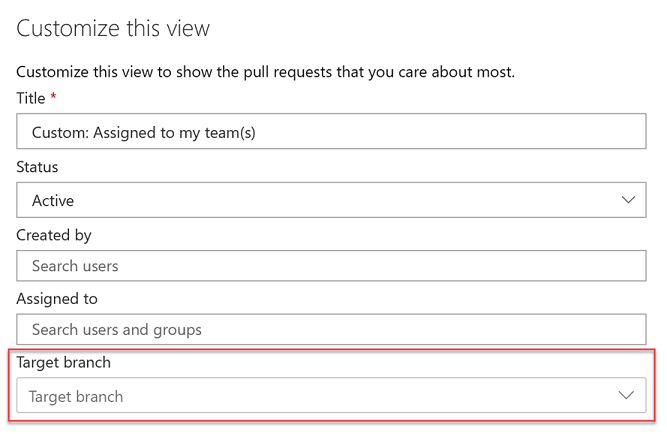
Jak rozšířením povolit přidání automatického dokončování a zvýrazňování syntaxe
V současné době publikujeme zvýraznění syntaxe pro podmnožinu jazyků podporovaných editorem Monaco. Mnoho z vás ale chce vytvořit vlastní zvýrazňování syntaxe pro jazyky, které nepodporujeme.
V této aktualizaci jsme přidali bod rozšiřitelnosti, který umožňuje rozšířením přidat zvýrazňování syntaxe a automatické dokončování do průzkumníka souborů a zobrazení žádostí o přijetí změn.
Kromě toho jsme přidali podporu zvýrazňování syntaxe jazyka Kusto.
Správa referencí Gitu z příkazového řádku
S Azure Repos ref commandteď můžete vytvářet, vypisovat, odstraňovat odkazy (větve nebo značky) a také zamknout nebo odemknout odkaz na větev. To usnadňuje označování ID potvrzení, aniž byste museli rezervovat celé úložiště při práci s Azure Repos z příkazového řádku.
Aktualizace názvu úložiště a výchozí větve z příkazového řádku
Teď můžete aktualizovat název úložiště i výchozí větev úložiště pomocí příkazu Update Azure Repos. Pokud například chcete aktualizovat název úložiště služby na ContosoService a nastavit výchozí větev na vývoj, můžete spustit tento příkaz: az repos update --repository "Service" --name "ContosoService" --default-branch "development"
Další podrobnosti najdete v této dokumentaci.
Azure Artifacts
Správa artefaktů ve spuštění kanálu z příkazového řádku
Pokud potřebujete stáhnout sadu artefaktů vygenerovaných kanálem, můžete teď pomocí příkazu stáhnout, nahrát nebo zobrazit seznam artefaktů vygenerovaných konkrétním spuštěním kanálu z příkazového řádku az pipelines runs .
Další podrobnosti o příkazu a jeho syntaxi najdete v této dokumentaci.
Wiki
Nové moderní uživatelské rozhraní
Wiki má nový vzhled a byl vylepšen výkon. Například navigační strom stránky se přesunul doleva, aby poskytoval přirozený tok dat zleva doprava. Až doteď bylo množství svislého prostoru omezené záhlavím. V této aktualizaci jsme stránku plně posunuli, abyste získali mnohem větší svislý prostor pro váš obsah.
Tip
Na stránku pro úpravy můžete rychle přejít stisknutím klávesy e na klávesnici.
Provedli jsme také následující změny položek nabídky:
Akce nabídky byly sloučeny do následujících tří kategorií:
Akce na úrovni wikiwebu jsou vedle výběru wikiwebu.
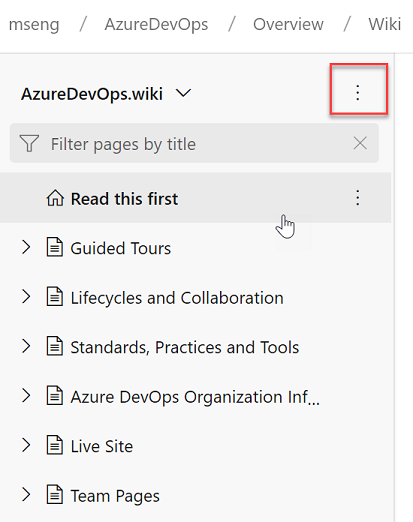
Akce na úrovni stromu
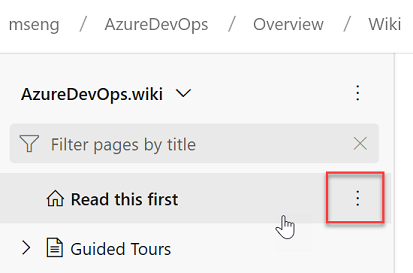
Akce na úrovni stránky
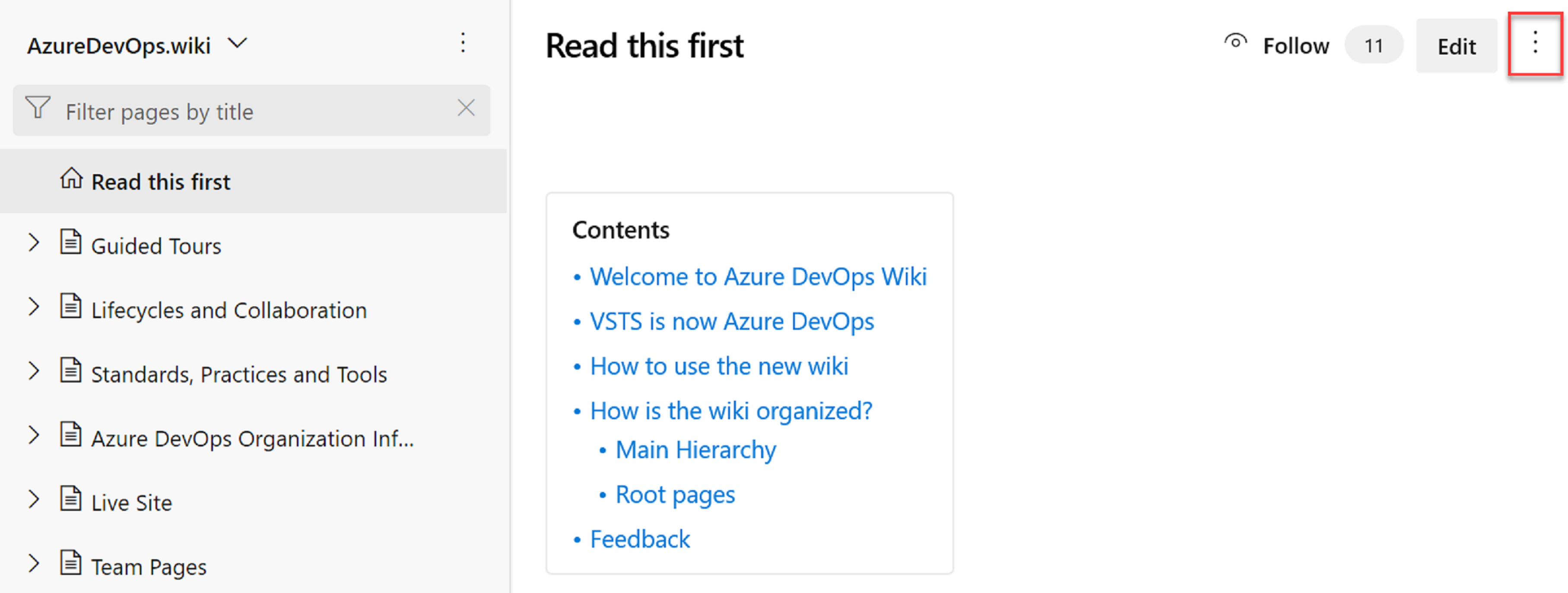
Tlačítko Nová stránka se přesunulo do stromu. Novou stránku můžete vytvořit také stisknutím klávesy n na klávesnici.
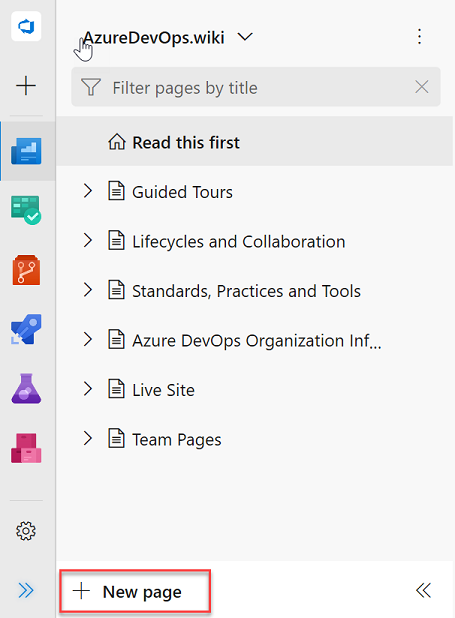
Do funkce Sledovat jsme také přidali počet, abychom vám řekli, kolik lidí sleduje stránku. To vám může poskytnout představu o tom, jak důležitá je stránka.

Podpora značek HTML
Teď můžete na wiki vytvářet bohatší obsah pomocí značek HTML. Podívejte se, co můžete dělat se značkami HTML níže.
Teď můžete vytvářet sbalitelné oddíly na stránkách wikiwebu pomocí podrobností a souhrnných značek. Můžete přidat otevřený atribut, aby se podrobnosti ve výchozím nastavení rozbalily.

Další informace o značce podrobností najdete v této dokumentaci.
Na základě tohoto návrhu byl tento lístek návrhu upřednostněn.
Poznámka:
Tato značka není podporována v prohlížečích Edge a Internet Explorer.
Kromě toho můžete k obrázkům přidat titulek pomocí značek obrázek a obr. Tyto značky umožňují přidat alternativní text pro obrázky a vytvořit přidružené bloky obrázků. Značku figcaption lze přidat nad nebo pod obrázek.
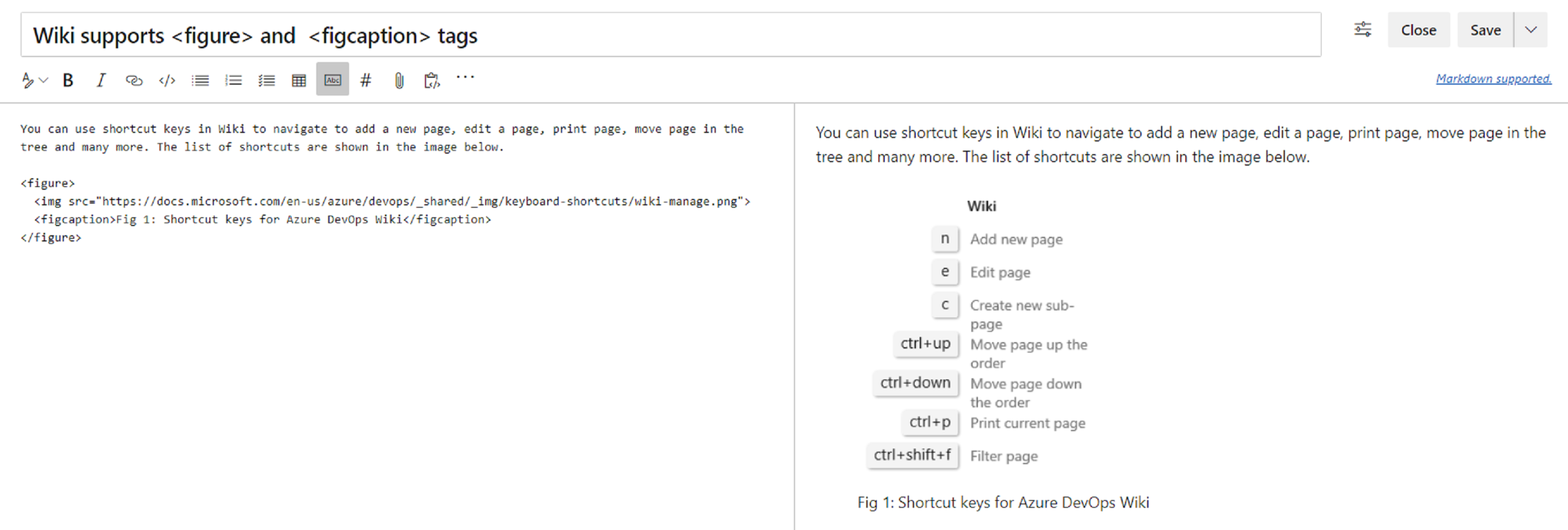
Další informace o značce figcaption naleznete v dokumentaci zde.
Nakonec můžete zvýraznit části textu na stránkách wikiwebu pomocí značky. Díky tomu můžete na stránkách wikiwebu zvýraznit důležitý text, který čtenáře upozorní.

Další informace o značce značky najdete v dokumentaci zde.
Vylepšené vytváření a úpravy tabulek
Doposud bylo vytváření a úpravy tabulek na wikiwebu obtížné. Provedli jsme změny, které vám usnadní přidávání a správu tabulek ve wikiwebu.
Vytvoření tabulky z mřížky
Už si nemusíte pamatovat syntaxi tabulky Markdown. Teď můžete snadno vytvořit tabulku Markdown výběrem z mřížky 15 X 15. Stačí vybrat požadovaný počet sloupců a řádků pro vložení tabulky jediným kliknutím.
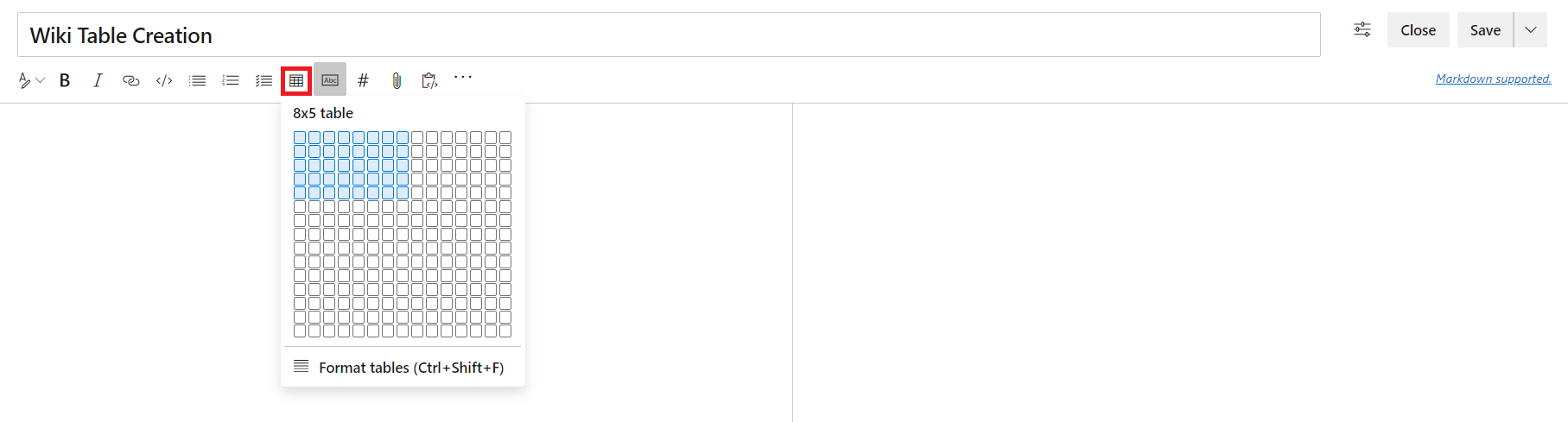
Tato funkce byla upřednostněna na základě následujících lístků návrhů:
Lepší čitelnost tabulek
Teď můžete přepnout zalamování slov, aby editor měl lepší čitelnost tabulek. Zakázáním zalamování slov přidáte posuvník, který vám umožní snadněji zobrazit obsah velkých tabulek.
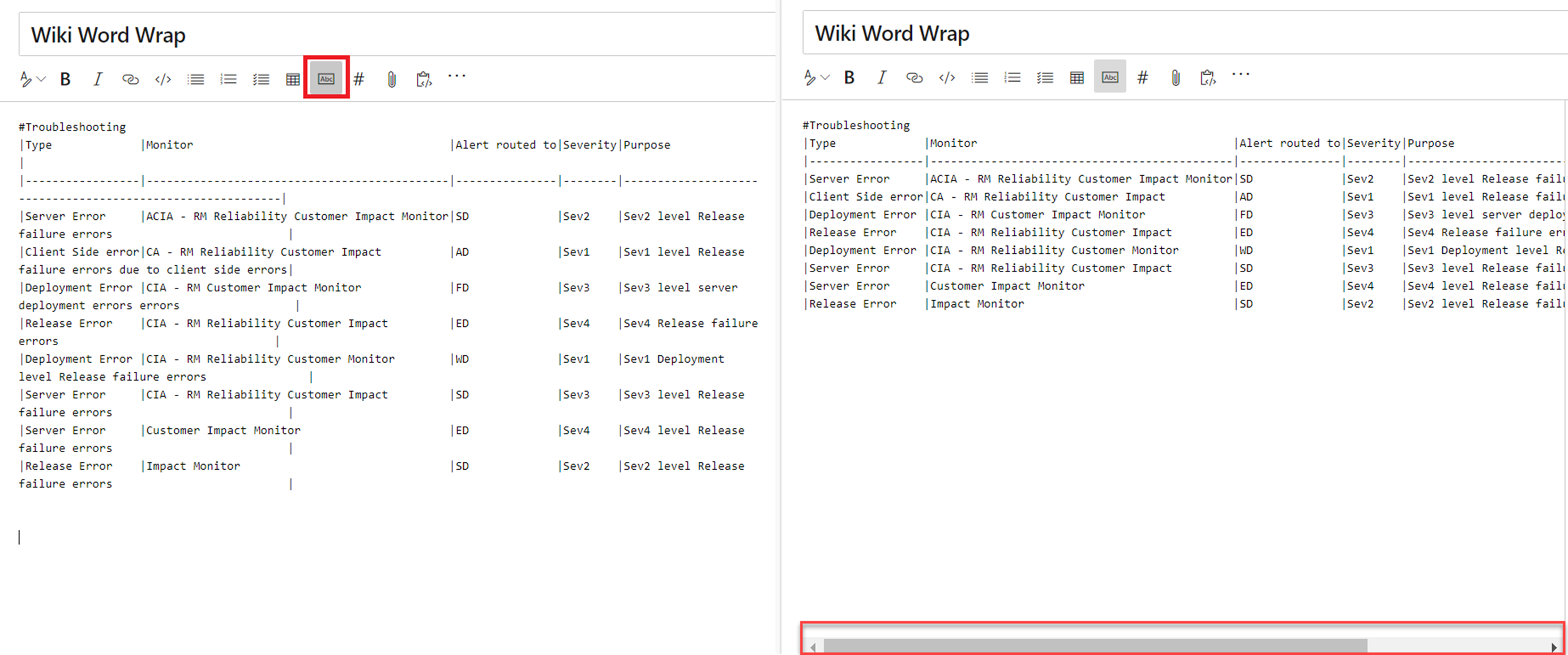
Automatické formátování tabulek Markdownu
Už nemusíte přidávat mezery, abyste zarovnáli sloupce Markdownu. Když máte tlačítko Formátovat tabulky , tabulky Markdownu se automaticky naformátují přidáním mezer do buněk, aby se sloupce zarovnaly. Pokud máte velké tabulky, použijte ho se zákazem zalamování slov, aby se tabulky snadněji četly.
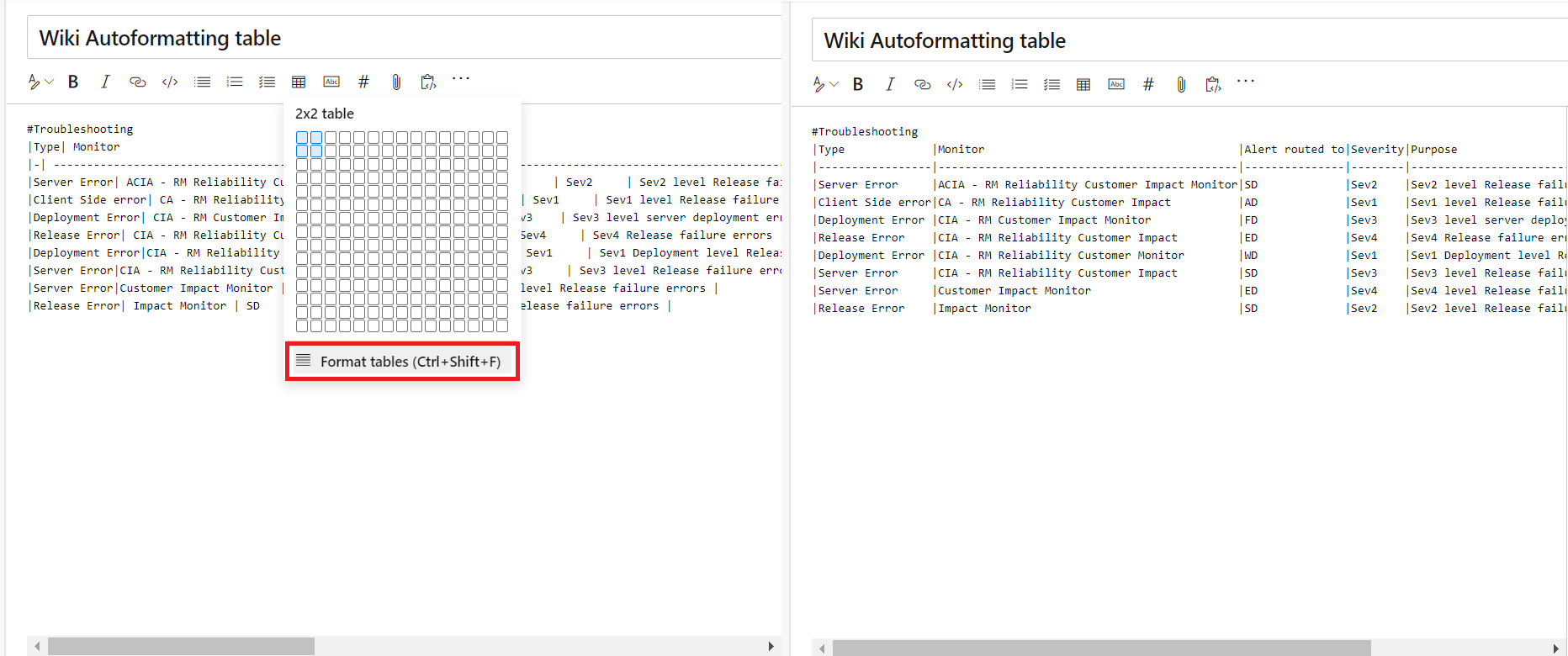
K formátování tabulek můžete použít také klávesovou zkratku Ctrl+Shift+F .
Další kroky
Poznámka:
Tyto funkce se budou zavádět během následujících dvou až tří týdnů.
Přejděte na Azure DevOps a podívejte se na ně.
Jak poskytnout zpětnou vazbu
Rádi bychom slyšeli, co si o těchto funkcích myslíte. Pomocí nabídky pro odeslání názoru můžete nahlásit problém nebo poskytnout návrh.
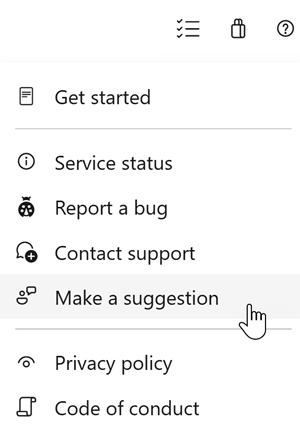
Můžete také získat rady a své otázky zodpovězené komunitou ve službě Stack Overflow.
Díky,
Todd Manion